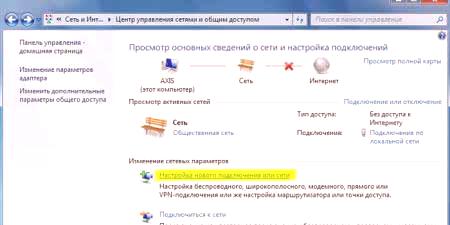VPN är hur det är att skapa en anslutning till en gratis virtuell server och ställa in en anslutning
Innehåll
Virtual Private Network - ett virtuellt privat nätverk som används för att säkra säkra anslutningar inom företagaktiva anslutningar och Internet-åtkomst.IDN: s huvudsakliga plus är hög säkerhet genom intern trafikkryptering, vilket är viktigt vid överföring av data.
Vad är en VPN-anslutning?
Många, när de möter denna akronym, frågar: VPN - vad är det och varför det behövs?Denna teknik gör det möjligt att skapa en nätverksanslutning ovanpå en annan.VNN fungerar i flera lägen:
- nodnätverk;
- nätverk;
- nod-nod.
Organiseringen av ett privat virtuellt nätverk i nätverkslagret möjliggör användning av TCP- och UDP-protokoll.All data som passerar genom datorer är krypterad.Detta är ytterligare säkerhet för din anslutning.Det finns många exempel som förklarar vad en VPN-anslutning är och varför den ska användas.Frågan kommer att behandlas mer i detalj nedan.

Varför en VPN krävs
Varje leverantör kan tillhandahålla loggar över aktiviteter på begäran av berörda myndigheteranvändare.Ditt onlineföretag registrerar alla aktiviteter du har gjort online.Detta hjälper till att befria leverantören från allt ansvar för kundens åtgärder.Det finns många situationer där du behöver skydda dina uppgifter och få frihet, till exempel:
- VPN-tjänsten används för att skicka känslig information mellan företagens dotterbolag.Detta hjälper till att skydda viktig information från avlyssning.
- Om du behöver kringgå tjänsten i det geografiska området.Till exempel är tjänsten "Yandex Music" endast tillgänglig för invånare i Ryssland och invånare i de tidigare OSS-länderna.Om du är en ryskspråkig amerikansk bosatt kan du inte lyssna på posten.En VPN-tjänst hjälper dig att kringgå detta förbud genom att ändra din nätverksadress till ryska.
- Dölj från webbplatsleverantören.Inte varje person är villig att dela sin verksamhet på Internet, så de kommer att skydda sina besök med IDF.
Så fungerar en VPN
När du använder en annan VPN-kanal kommer din IP att tillhöra det land där det säkra nätverket är beläget.När du är ansluten skapas en tunnel mellan VPN-servern och din dator.Sedan i leverantörens loggar (poster) kommer en uppsättning oklara tecken.Att analysera data med ett speciellt program ger inte resultat.Om du inte använder den här tekniken anger HTTP omedelbart vilken webbplats du ansluter till.
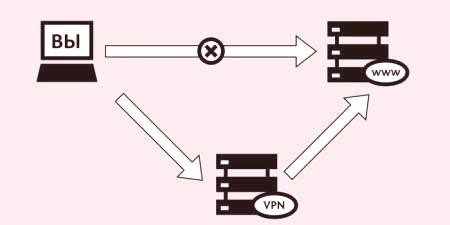
VPN-struktur
Detta är en tvådelad anslutning.Det första kallas ett "internt" nätverk, du kan skapa flera av dem.Den andra är "extern",som kapslar in anslutningen, som regel används Internet.Det finns fortfarande en möjlighet att ansluta till nätverket på en enskild dator.En användare är ansluten till en viss VPN via en åtkomstserver som både är ansluten till ett externt och internt nätverk.
När ett VPN-program för fjärranvändare används kräver servern två viktiga processer: först autentisering, sedan autentisering.Detta är nödvändigt för att få rättigheterna att använda denna anslutning.Om du har genomfört dessa två steg har ditt nätverk möjlighet att arbeta.Det är i huvudsak en auktorisationsprocess.
VPN-klassificering
Det finns flera typer av virtuella privata nätverk.Det finns alternativ för graden av säkerhet, sättet att implementera, nivån på arbetet med modellen för ISO /OSI, det protokoll som är inblandade.Du kan använda betald åtkomst eller en gratis VPN-tjänst från Google.Baserat på graden av säkerhet kan kanaler vara "säkra" eller "betrodda."Det senare behövs om själva kombinationen har den önskade skyddsnivån.Följande tekniker bör användas för att organisera den första varianten:
- PPTP;
- OpenVPN;
- IPSec.

Hur man installerar en VPN-serverFöljande är en variant av Windows-operativsystemet.Denna instruktion innebär inte användning av ytterligare programvara.Inställningen är som följer:- Att görany anslutning, måste du öppna nätverksåtkomstvisaren.Börja leta efter ordet "Nätverksanslutningar".
- Klicka på Alt-knappen, i menyn klicka på Fil-avsnittet och välj Ny inkommande anslutning.
- Exponera sedan användaren som kommer att anslutas till datorn via VPN (om du bara har ett konto på en dator måste du skapa ett lösenord för det).Markera rutan och klicka på Nästa.
- Därefter föreslås det att välja anslutningstyp, det är möjligt att lämna en bock mittemot "Internet".
- Nästa steg är att inkludera nätverksprotokoll som fungerar på detta IDN.Kontrollera alla utom ett av objekten.Alternativt kan du ställa in specifika IP, gateway, DNS och portar i IPv4, men det är lättare att lämna den automatiska destinationen.
- När du klickar på knappen "Tillåt åtkomst" kommer operationen att skapa en server i sig själv, visa ett fönster med namnet på datorn.Det kommer att krävas för anslutningen.
- Det är här hem VPN-servern är klar.
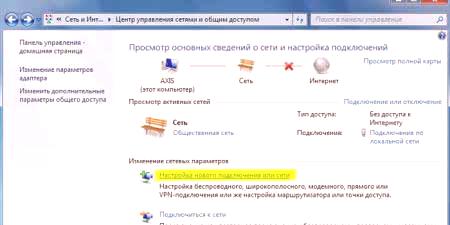
Hur man ställer in ett VPN på Android
Ovanstående är ett sätt att skapa en VPN-anslutning på en persondator.Många människor har dock gjort allt via telefon under lång tid.Om du inte vet vad en VPN är för Android, gäller alla ovanstående fakta om den här typen av anslutning för en smartphone.Konfigurationen av moderna enheter garanterar bekväm höghastighetsanvändning.I vissa fall (för att köra spel, öppnawebbplatser) använder proxybyte eller anonymiserare, men det är bättre för en stabil och snabb VPN-anslutning.
Om du redan vet vad en VPN är för din telefon kan du gå direkt till tunneln.Du kan göra detta på vilken Android-enhet som helst.Anslutningen är som följer:
- Gå till inställningsavsnittet, klicka på avsnittet "Nätverk".
- Hitta objektet som heter "Avancerade inställningar" och öppna avsnittet "VPN".Därefter behöver du en stift eller lösenord som låser upp möjligheten att skapa ett nätverk.
- Nästa steg är att lägga till en VPN-anslutning.Ange ett namn i serverfältet, namn i fältet användarnamn, ange anslutningstyp.Klicka på "Spara" -knappen.
- En ny anslutning visas sedan i listan som du kan använda för att ändra din standardanslutning.
- En ikon visas på skärmen för att indikera anslutningen.Om du klickar på den får du statistik över mottagna /överförda data.Du kan omedelbart inaktivera VPN-anslutningen.
Video: Gratis VPN-tjänst